콘텐츠 분류(Contents Grouping)
콘텐츠 분류 기능을 활용하면 사이트를 구성하는 페이지를 특정 논리적인 그룹으로 만들어 이를 측정기준으로 사용할 수 있습니다. 논리적인 그룹은 자유롭게 정의가 가능하나, 이미 사이트에 존재하는 카테고리를 기준으로 분류하는 것이 일반적입니다.
아래는 쇼핑몰을 예시로 한 실제 카테고리를 기준으로 정의한 콘텐츠 분류 예시입니다.
| 대카테고리 | 중카테고리 | 소카테고리 | 상품명 | 그룹명 |
|---|---|---|---|---|
| 상의 | 반팔 티셔츠 | 리스트 페이지 | – | 상의>반팔 티셔츠 |
| 상의 | 반팔 티셔츠 | 상품 페이지 | 반팔티A | 상의>반팔 티셔츠 |
| 상의 | 반팔 티셔츠 | 상품 페이지 | 반팔티B | 상의>반팔 티셔츠 |
| 바지 | 레깅스 | 리스트 페이지 | – | 바지>레깅스 |
| 바지 | 데님 팬츠 | 상품 페이지 | 데님 팬츠A | 바지>데님 팬츠 |
위와 같이 카테고리를 기준으로 콘텐츠가 분류될 경우, 동일 카테고리에 속한 페이지들을 하나의 그룹으로 병합하여 볼 수 있습니다.
표에서는 그룹명에 [상의>반팔 티셔츠]와 같이 카테고리가 2뎁스(대카테고리+중카테고리)까지 분류된 내용이 입력되어 있습니다.
이것은 [상의]와 같이 1뎁스 또는 [상의>반팔 티셔츠>리스트 페이지]처럼 3뎁스를 기준으로 그룹을 원하는대로 정의할 수 있습니다.
콘텐츠 그룹 생성
구글 애널리틱스의 관리 화면에서 [콘텐츠 그룹] 메뉴를 클릭합니다.
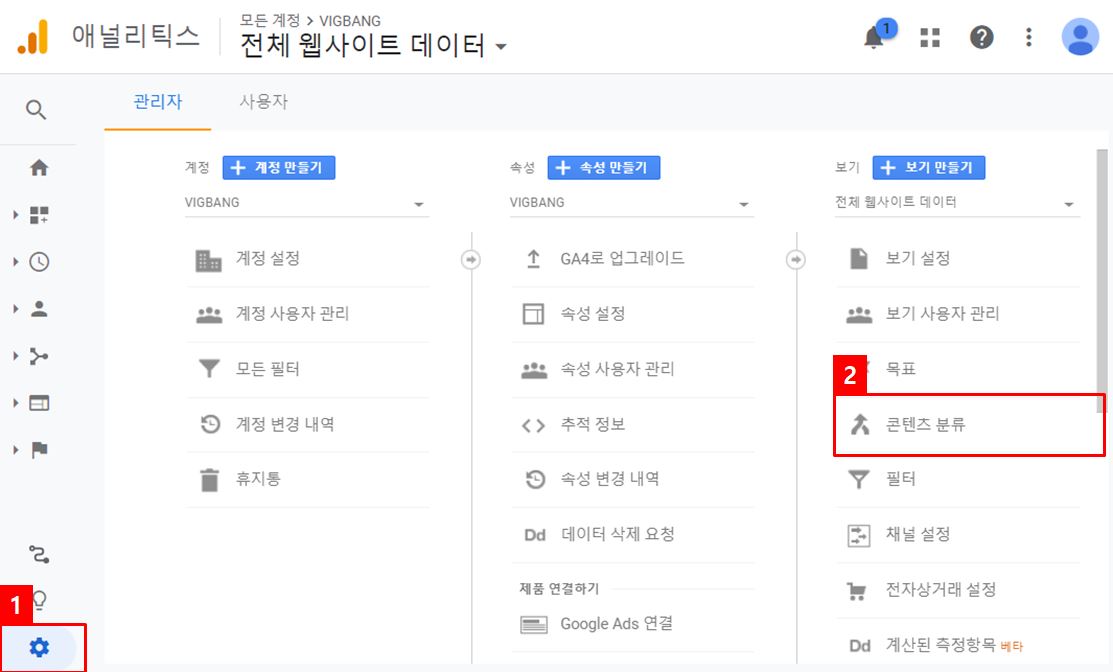
콘텐츠 그룹을 만들기 위해 [+새 콘텐츠 그룹]을 클릭합니다. 콘텐츠 그룹은 보기 당 최대 5개만 생성이 가능합니다.
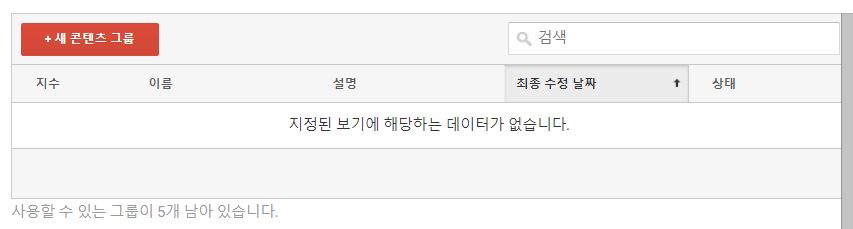
콘텐츠 그룹 분류는 총 3가지 방법이 있습니다. 하나의 그룹에 여러 분류 방법을 사용할 수 있으며 아래의 1 -> 2 -> 3 순으로 우선 적용됩니다.
- 추적 코드별로 그룹화 : 추적코드를 통해 전달받은 값으로 콘텐츠 그룹을 생성합니다.
- 추출을 사용하는 그룹 : 정규식을 이용해 페이지 URL, 페이지 제목에 포함된 값을 추출하여 콘텐츠 그룹을 생성합니다.
- 규칙 정의를 사용하는 그룹 : 페이지 URL, 페이지 제목의 내용이 지정한 조건과 일치한다면 조건 정의시 미리 생성해놓은 그룹으로 매칭시킵니다.
방법1. 추척 코드별로 그룹화
이 방식을 활용할 경우, 사이트에서 개발을 통해 추적코드에 콘텐츠 그룹을 추가해야합니다. 주로 페이지 URL이나 페이지 제목으로 카테고리를 구분할 수 없는 사이트에서 이 방식을 사용합니다.
참고. 이 강의에서는 구글 태그매니저를 활용한 방법을 다루겠습니다.
[추적 코드별로 그룹화] 항목에서 [사용]이 체크되어 있는지 확인하고, 사용할 색인을 선택합니다.
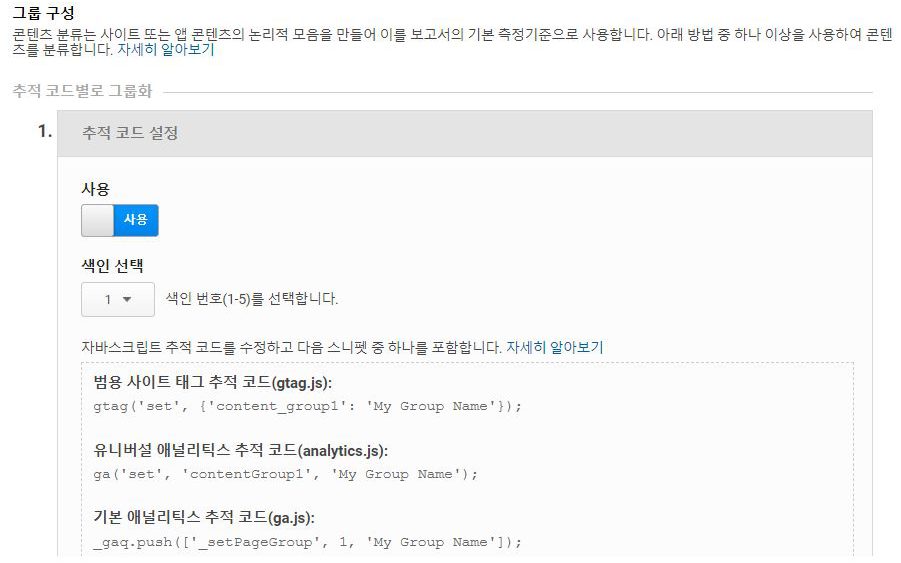
구글 태그매니저 설치코드 상단에 아래 코드를 참고하여 dataLayer 변수를 생성합니다. 그 다음, 이 변수에 'contentGroup1'이라는 명칭으로 콘텐츠 구분값을 추가합니다.
참고. 설치 코드가 실행되는 시점에 Pageview가 발생합니다. 발생되는 Pageview에 콘텐츠 구분값을 추가하기 위해서는 반드시 설치 코드 보다 위에 dataLayer가 위치해야 합니다.
콘텐츠 구분값을 dataLayer에 추가했다면, 구글 태그매니저의 변수 화면에서 [새로 만들기]를 클릭합니다.
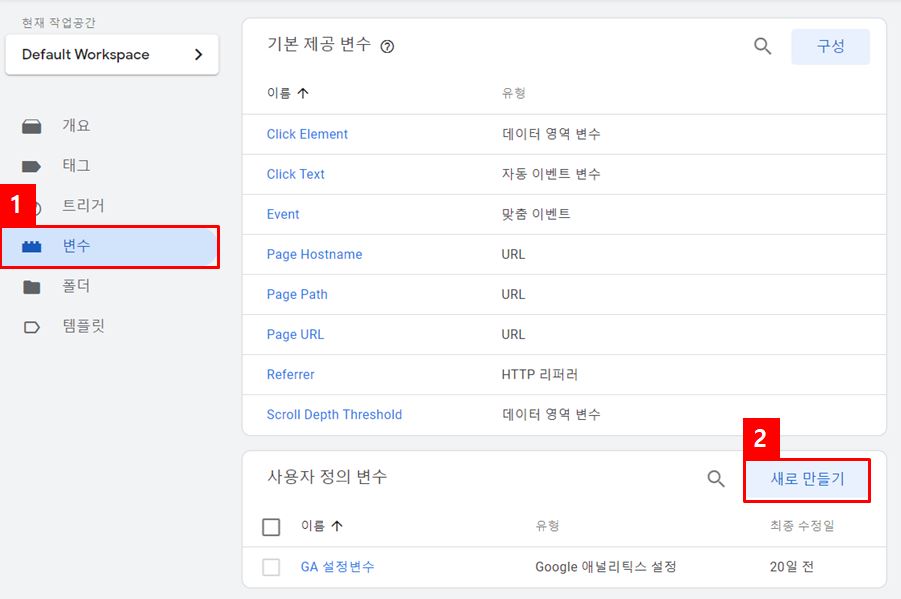
변수 유형을 [데이터 영역 변수]로 선택합니다.
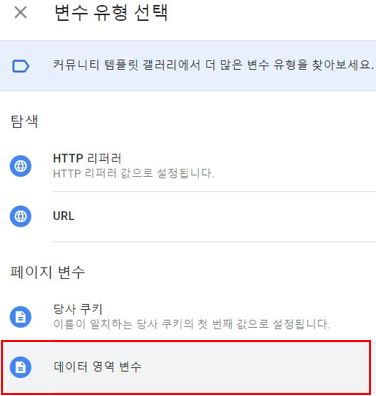
데이터 영역 변수는 dataLayer에 추가한 변수와 동일한 이름인 'contentGroup1'로 입력하고 저장합니다.
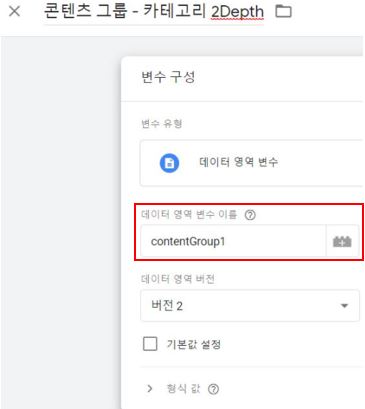
생성한 변수를 구글 태그매니저 설치시 생성한 [Google 애널리틱스 설정] 변수에 추가합니다. 이때, 지수는 구글 애널리틱스에서 선택한 색인과 번호를 일치시킵니다.
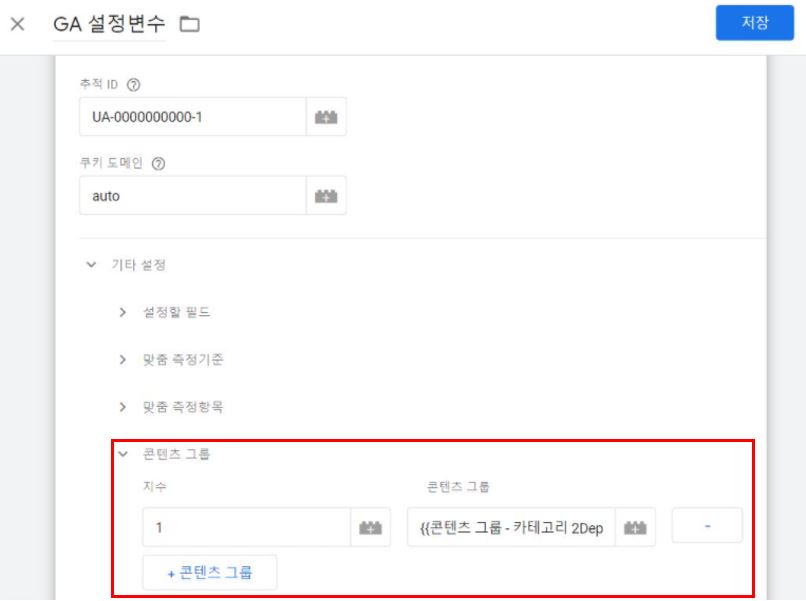
방법2. 추출을 사용하는 그룹
이 방법은 사이트 URL, 페이지 제목이 잘 정리되어 있을 경우에만 활용할 수 있습니다.
DA-cha-TA를 예시로 들자면 페이지 경로는 카테고리로 구분되어 있으며, 카테고리 하위에는 게시글이 포함되어 있습니다.
- 카테고리 경로 구조
/카테고리1/카테고리2/ - 카테고리 경로 예시
/google-marketing-platform/universial-analytics/
/google-marketing-platform/google-data-studio/
/google-marketing-platform/google-optimize/
/google-cloud-platform/bigquery/
/marketing-tools/survey-monkey/
/marketing-tools/hubspot/ - 게시글 경로 구조
/카테고리1/카테고리2/post/게시글 구분자/ - 게시글 경로 예시
/google-marketing-platform/universial-analytics/post/create-contents-group/
/google-marketing-platform/universial-analytics/post/what-is-google-analytics/
위 경로에서 가장 첫번째 카테고리(1 Detph)를 기준으로 콘텐츠 그룹을 생성해보겠습니다. 먼저, 페이지 경로에서 첫번째 카테고리만을 추출하는 정규식을 작성합니다.
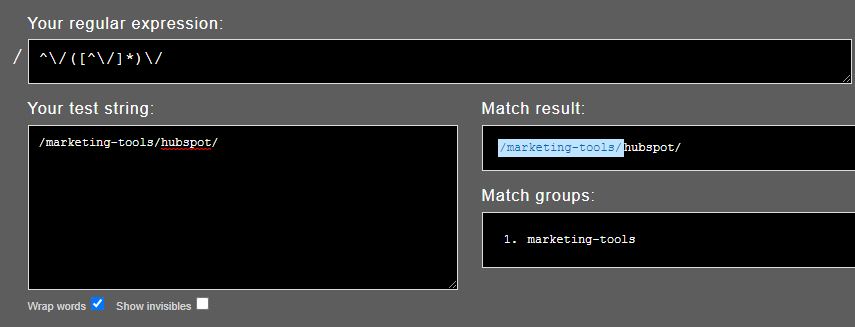
작성한 정규식을 [추출을 사용하는 그룹] 항목에 페이지 조건으로 추가합니다.
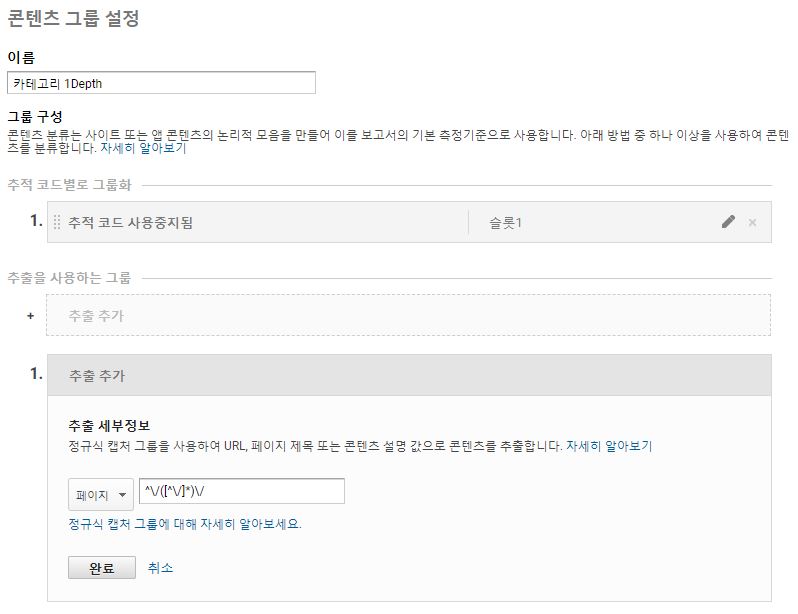
방법3. 규칙 정의를 사용하는 그룹
페이지 URL과 페이지 제목을 활용하는 것은 [추출을 사용하는 그룹] 방식과 동일합니다. 다만, 정규식으로 값을 추출하는게 아닌 규칙에 맞는 그룹명을 직접 정의할 수 있다는 차이가 있습니다.
또한 정규식만 사용할 수 있던 이전 방식과는 달리 규칙에 포함, 일치, OR, AND 등의 조건들도 사용이 가능합니다. 다만, 값을 추출하는 것이 아니므로 필요한 유형에 대한 모든 규칙을 정의해야한다는 번거로움이 존재합니다.
[규칙 정의를 사용하는 그룹] 항목에서 원하는 규칙을 아래와 같이 입력합니다.
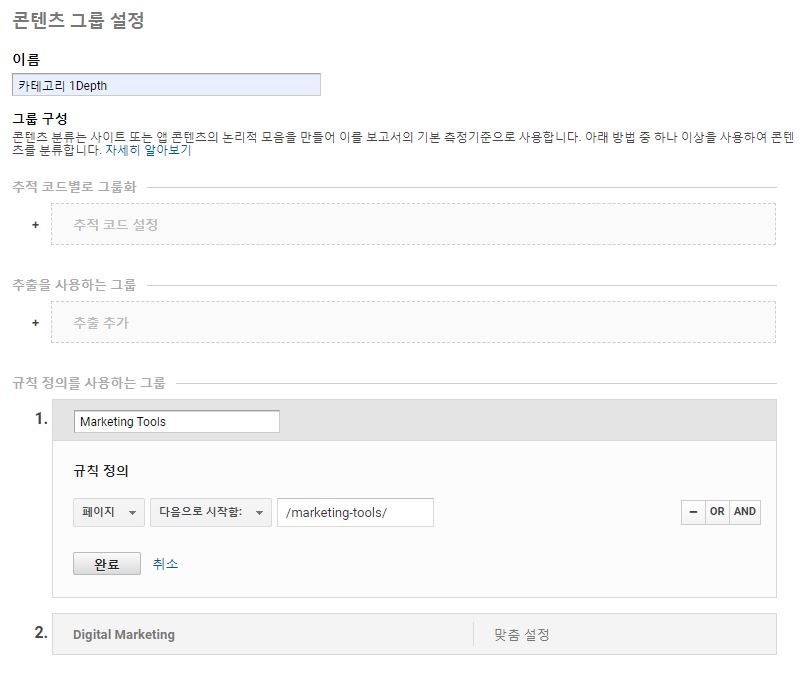
이렇게 정의한 경우 /marketing-tools/로 시작하는 모든 페이지는 [Marketing Tools]라는 그룹에 포함됩니다.
경로를 추가하여 카테고리를 좀더 세분화할 수 있습니다. 단, 그룹이 점점 세분화 될수록 추가해야할 규칙도 그만큼 증가하게 됩니다.
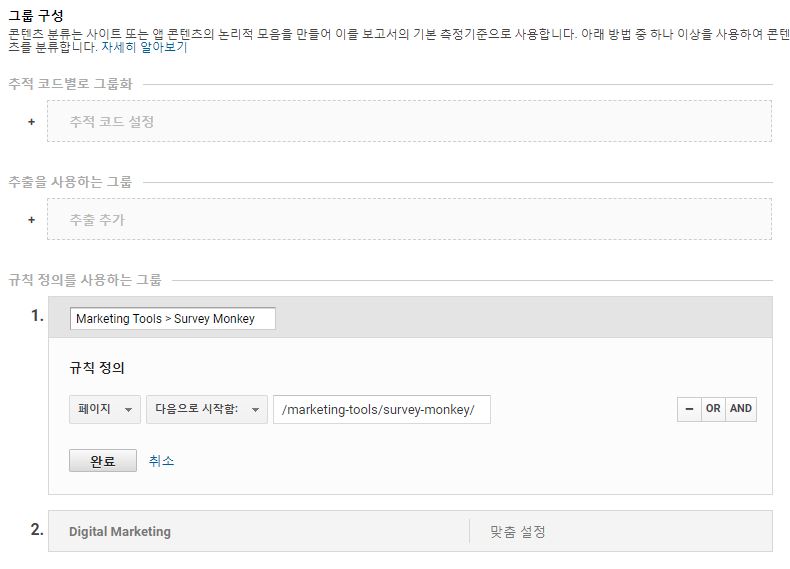
콘텐츠 그룹 데이터 확인
1. [행동] – [사이트 콘텐츠] – [모든 페이지] 보고서
모든 페이지 보고서에서 기본 측정기준을 콘텐츠 그룹으로 변경할 경우, 아래와 같이 정의한 그룹을 기준으로 보고서를 조회할 수 있습니다. 이를 통해서 그룹 별로 각 지표들을 한눈에 확인할 수 있습니다.
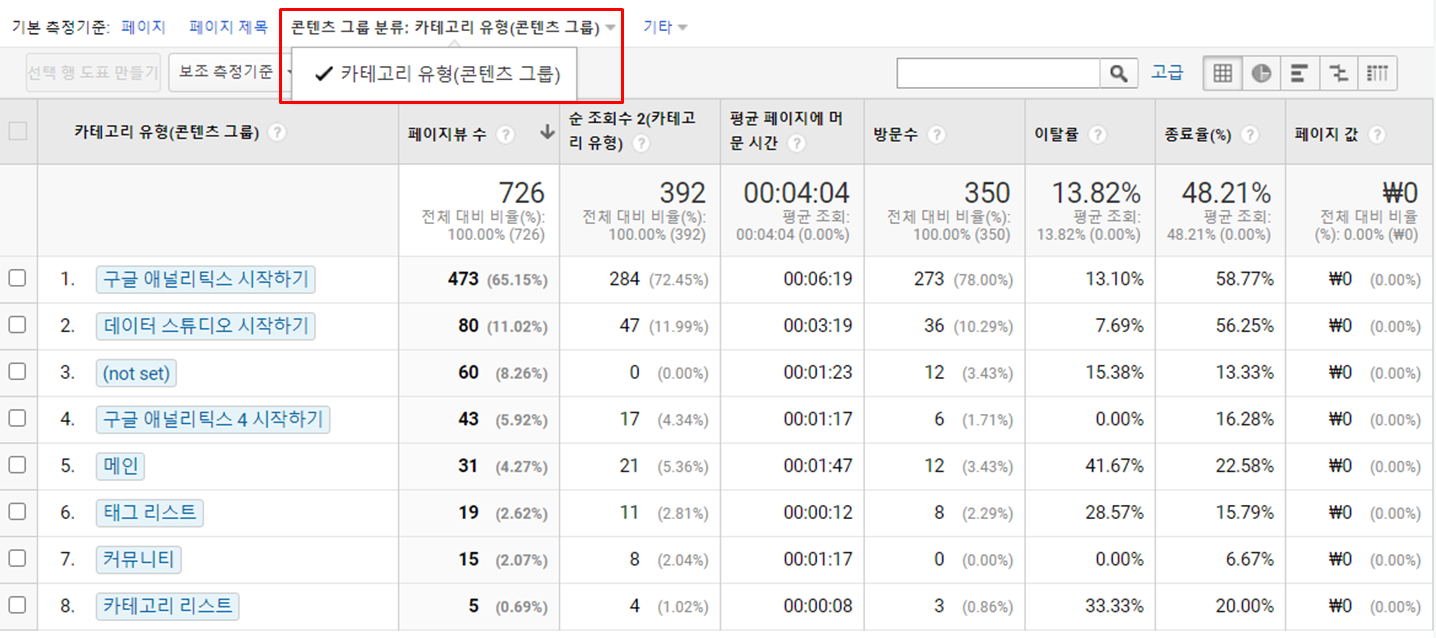
2. [행동] – [행동 흐름] 보고서
행동 흐름 보고서에서도 보기 유형을 콘텐츠 그룹으로 변경하여 사용자의 행동을 그룹 단위로 확인할 수 있습니다.
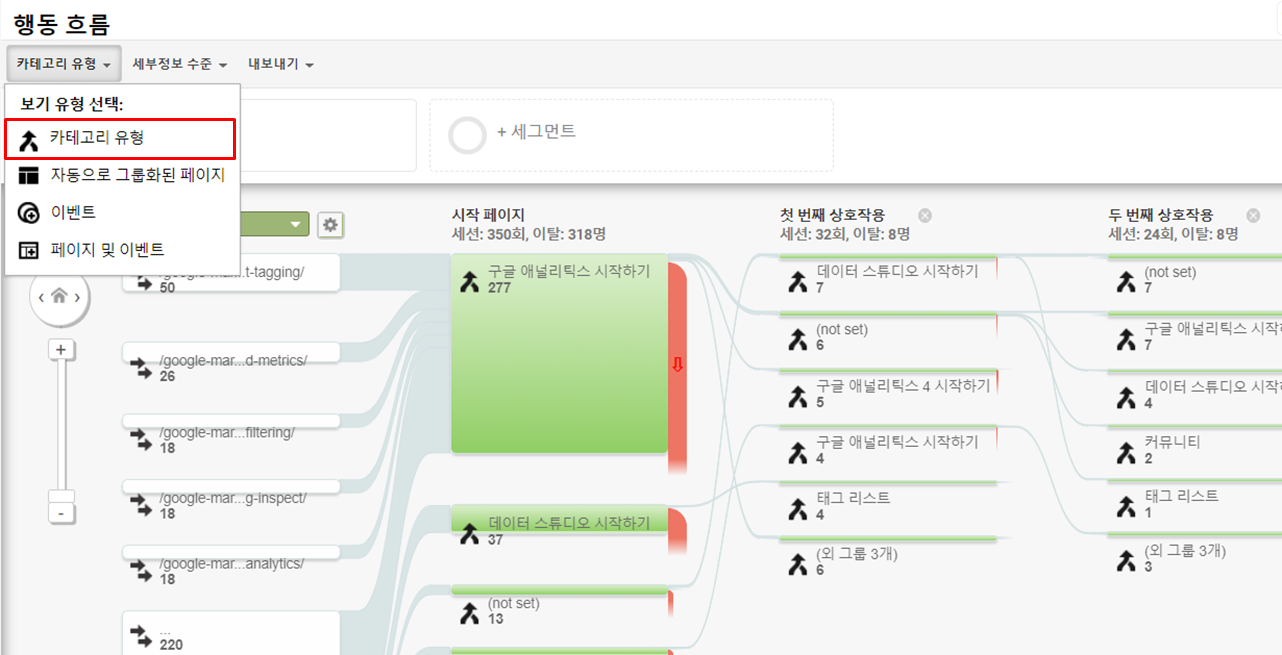
다음 강의에서는 마케팅 성과측정을 하기 위해 광고 링크에 UTM 파라미터를 추가하는 방법을 알아보겠습니다.
자주 묻는 질문
일부만 콘텐츠 그룹에 추가하는 방식도 많이 쓰입니다. 다만, [행동]-[행동 흐름] 보고서에서 콘텐츠 그룹을 기준으로 사용자의 행동 흐름 데이터를 조회할 때, 정의되지 않은 페이지 유형이 많다면 흐름이 제대로 이어지지 않아 이 보고서를 활용할 수 없습니다.
(not set)은 페이지가 그룹에 정의되지 않았다는 뜻입니다. 콘텐츠 그룹은 소급적용이 안되기 때문에 과거에 정의되지 않았던 페이지가 포함되었을 수도 있습니다.








